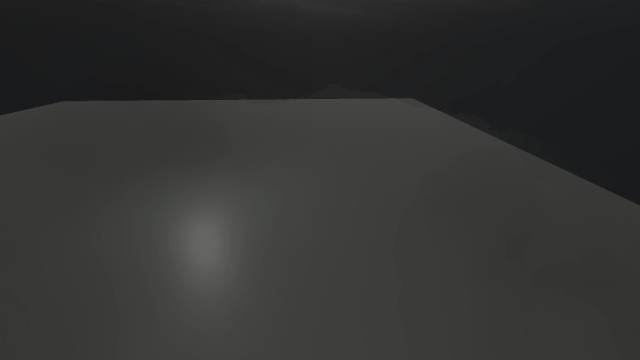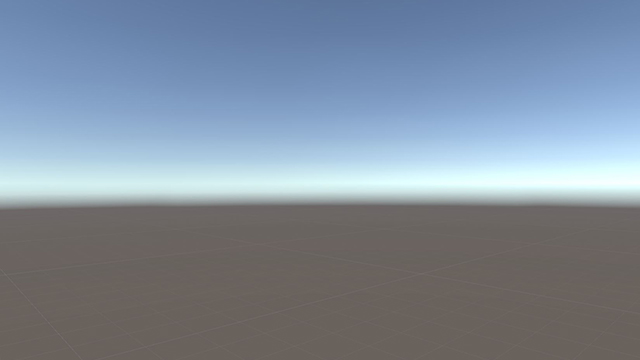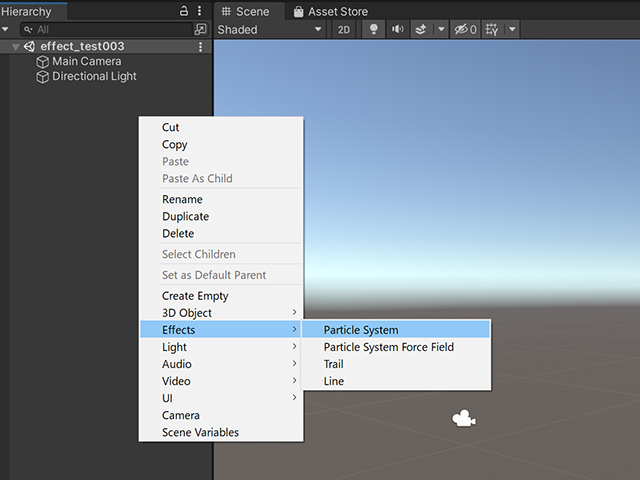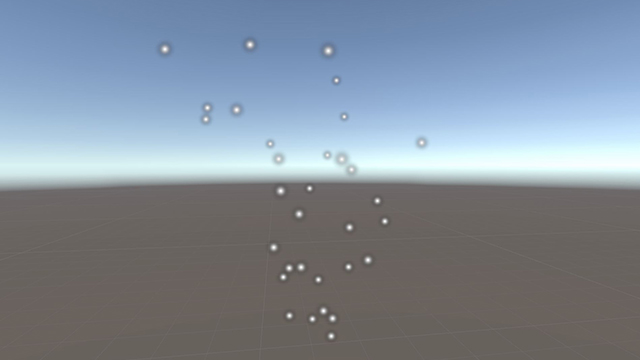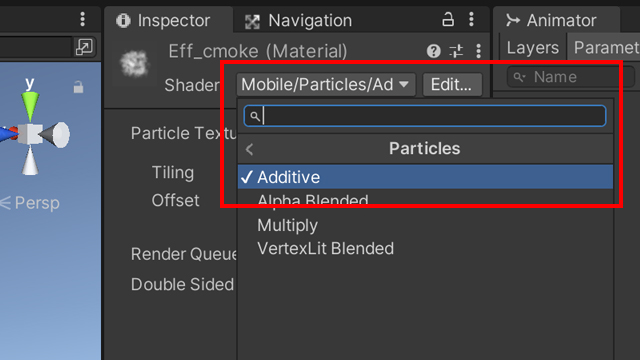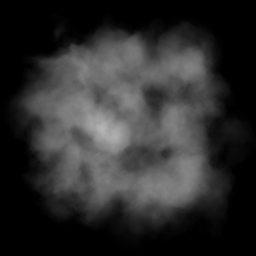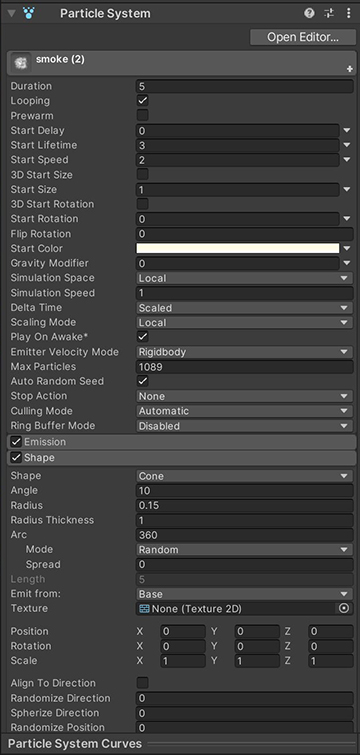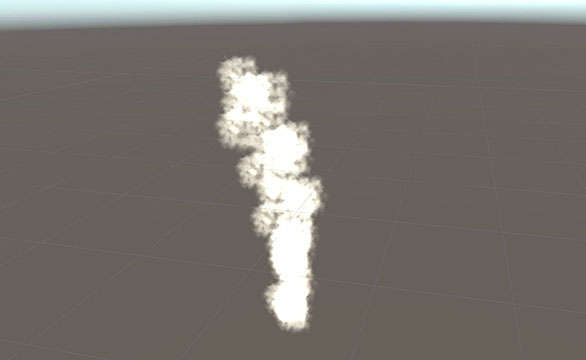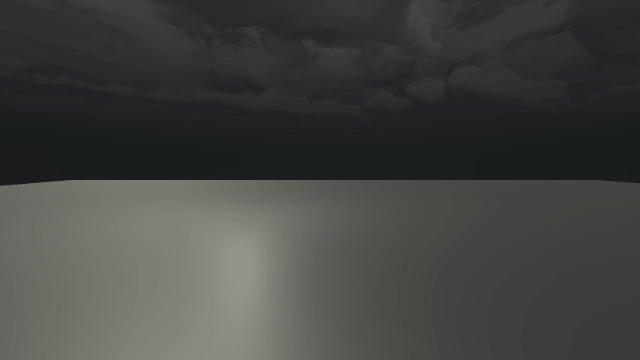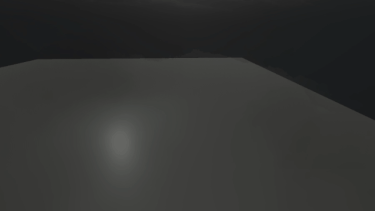Unityでエフェクトを作ろうと思うんだけどどうやったら作れるの?
Unityのパーティクルってどうやって使うの?
Unityのパーティクル(particle)を使うと様々なゲームエフェクトが作れます。
しかし最初に使うときは何をどうすればいいのか戸惑う人もいるのではないでしょうか。
確かにパーティクルをシーンビューに追加しても白い粒子が出てくるだけなのでイメージがつかみづらいかもしれません。
しかし実はパーティクルのパラメーターにはそれぞれに意味があるのでその意味を理解できればスムーズに作れるようになります。
私も最初はどう作ればいいのかまったくイメージがつかめませんでしたが 各パラメーターの意味を理解していくうちに実際に作れるようになりました。
この記事ではUnityのパーティクル(particle)をどのように調整していけばいいか,その方法を解説し、それを応用したエフェクトの作例を3種類紹介いたします。
これを読み終えると、Unityでどのようにエフェクトを作ればいいか初心者でもイメージしやすくなることでしょう。
一度感覚をつかめればゲーム中に出てくる大爆発の炎でも空を割るような雷でも何でも作れるようになります!!
ぜひ最後まで読んでみてください。
Unityでエフェクトを作る:導入編
まずUnityでエフェクトを作るのにあると便利なツールを押さえておきましょう。
Unityだけでもある程度のエフェクトなら作れるのですが、テクスチャを付けたり飛び散る破片を3DCGで作る場合もありますので外部ツールを使うこともあります。
有料の物でも無料の物でも大丈夫です。Unityにインポートしてしまえばどのソフトで作っても同じですので。
テクスチャ作成に便利
Clipstudio … ブラシの種類が豊富で煙や炎を描くのに便利。
MedibangPaint … 無料ソフト。やり方次第でテクスチャも作れます。
3D素材を使う場合
Blender … 無料のCGソフト。ちょっとしたオブジェクト制作ならこれで十分。
MAYA, 3ds Max などの3DCGソフト … すでにお持ちの方はこちらもOK!
Unityでゲームエフェクトを作る:超基本編
とりあえず手始めに ものすごく簡単なものを作ってみましょう。
まずUnityを開くと上記の画像のようなまっさらなCGの空間が広がっています。
そこにパーティクル(Particle)をとりあえず一つ配置します。
Hierarchyウィンドウ内で右クリック、Effect➡ParticleSystemと選択します。
…白い丸いもの(粒子)がひたすら出てくるようになりました。
最初はここから何をどうしたらエフェクトになるんだ?と思うかもしれませんがいろいろ手を加えてゲームのエフェクトにしていきます。
まずは超簡単なものを作ってみましょう。以下の手順で進めます。
①マテリアル作成
②マテリアルにテクスチャ設定
③テクスチャを設定したマテリアルをパーティクルにアタッチ
①マテリアル作成
Projectウィンドウ内で右クリック、Create➡Material と選択していきマテリアルを出します。
②マテリアルにテクスチャ設定
そのマテリアルを選択し、Inspecterの Shader を
Mobile ➡ Particle ➡ Additive と選択します。
テクスチャのスロットに使うテクスチャをドラッグします。(またはSelectからファイルを選択)
今回は上記のような煙っぽいもやもやの画像をClipstudioで作っておきました。
(見やすいように背景を黒にしていますが実際は透過させています)
③テクスチャを設定したマテリアルをパーティクルにアタッチ
②で作ったマテリアルをパーティクルにアタッチして適用させます。
ProjectからマテリアルをHierarchy内のパーティクルにドラッグでできます。
そしてエフェクトのパラメータを以下の画像のように設定します。
すると、煙が立ち上っているようなエフェクトに変わりました。
もやもやの画像が連続的に発生させられて立ち上る煙に見せかけているというわけですね。
しょぼいですが家のオブジェクトと組み合わせればより煙っぽく見えるでしょう。
とりあえずの説明として超雑な手順で試しましたがそんな程度の物でも一応エフェクトにはなり得ます(笑)。
もちろん実際に煙として作るなら調整を加えてより本物らしい作り方をしていきます。
ゲームのエフェクトはこうしてパーティクルの発生タイミングや長さ、形、色を調整したり、様々な種類のテクスチャなどを組み合わせて作っていくのです。
Unityでゲームエフェクトを作る:応用編
ここからはいくつか作例をご紹介します。
パラメーターの使い方をすべて記載していくと長くなるのでエフェクトのGIFと作るときの考え方を書いていきます。
エフェクトには大きく分けるとバトルシーンで使う攻撃用のエフェクトと、マップ内に登場するの焚火や瀧などに使う背景用のエフェクトがあります。
ここでは背景用エフェクト2つと攻撃用エフェクト一つをご紹介します。
(2021年8月現在は3種類程度ですが今後作成次第、作例は追加していきたいと思います。)
焚火
テクスチャは以下のような4枚の画像(Clipstudioで自作)をアニメーションさせメインの炎としました。
発生時は白に近い黄色、上昇するにつれてオレンジになるように設定しています。
同じテクスチャで黒い色にして煙のように見せています。(背景が黒でわかりづらいと思いますが…)
赤い色のパーティクルもあわせると火の粉が舞い上がるような演出ができます。
Youtubeにあるこちらの動画を参考にして作りました。
雨
パーティクルの発生源の面積を広くして、パーティクルを長細い形にして雨を表現しています。
暗い曇り空のSkyboxと組み合わせると雰囲気が出しやすいでしょう。
火の玉
こちらは攻撃用のエフェクトです。
複数種類のパーティクルとテクスチャを組み合わせて作りました。
パーティクルの種類が複数あると作業も複雑になりがちですがうまくいけば迫力あるエフェクトが作れます。
Unityでエフェクトを作ってあなたのゲームを盛り上げよう!
今回はUnityでエフェクトを作る方法をご紹介しました。
パーティクルの発生のさせ方やテクスチャのチョイスで作れるエフェクトは無限にあると考えられるでしょう。
ゲームをやっていると「このゲームはバトルシーンのエフェクトが派手でかっこいいから面白いよな~」と思うことがあると思います。
もちろんそれだけが面白さの要因ではないでしょうが、ゲームの面白さを左右する重要な要因の一つではあるはずです。
ぜひいろいろなパターンのエフェクトを考えてあなたのゲームを楽しいものにしていきましょう!